كيفية السماح للمستخدمين بإدارة التعليقات من الواجهة الأمامية في WordPress
نشرت: 2021-07-05سواء كنت مدونًا محترفًا أو غير رسمي ، أو كاتبًا بارعًا ، أو مجرد مبتدئ ، فإن مفتاح النجاح يدور حول إقامة علاقات أفضل مع قرائك. يعد التعليق على المدونة من أسهل الطرق للقيام بذلك.
يتم نشر حوالي 70 مليون منشور شهريًا بواسطة مستخدمي WordPress . بينما يتم إنشاء 77 مليون تعليق جديد على المدونة من قبل القراء كل شهر.
إذا كان لديك موقع WordPress ، فإن إدارة هذه التعليقات سهلة إلى حد ما. يمكنك إدارتها من الخلفية. ومع ذلك ، تظهر المشكلة عندما لا ترغب في منح المستخدمين حق الوصول إلى الواجهة الخلفية. إلى جانب مشكلات الأمان ، يمكن أن يؤدي منح الوصول إلى الواجهة الخلفية إلى إعاقة الموقع أيضًا ، والتي لن تكون مشكلة إذا قمت بتثبيت المكون الإضافي WP User Frontend. باستخدام وحدة مدير التعليقات لهذا البرنامج المساعد ، يمكن للمستخدمين بسهولة إدارة تعليقات منشوراتهم مباشرة من الواجهة الأمامية.
اليوم ، سنوضح لك كيفية إضافة ميزة إدارة التعليقات إلى موقع WordPress الخاص بك. أيضًا ، ستحصل على بعض النصائح العملية لبناء علاقة قوية مع القراء من خلال قسم التعليقات في مدونتك.
تقديم وحدة إدارة التعليقات الخاصة بـ WP User Frontend

يحتوي WP User Frontend على الكثير من الوحدات النمطية المفيدة لمساعدة المستخدمين على إدارة محتوى موقع الويب الخاص بهم مباشرة من الواجهة الأمامية. بالإضافة إلى ذلك ، يمكنك السماح للمستخدمين المنتظمين بإدارة تعليقات منشوراتهم من الواجهة الأمامية باستخدام ميزة إدارة التعليقات. حسنًا ، تأتي هذه الميزة المخصصة بالكامل مع الإصدار المتميز من WP User Frontend.
ومع ذلك ، دعنا نتحقق قريبًا من سبب وجوب تمكين هذه الوحدة على موقع WordPress الخاص بك لإدارة تعليقات منشورات المدونة الخاصة بك:
- سهل التنفيذ
- لا حاجة إلى خبرة في الترميز
- رمز قصير بسيط لتطبيق الميزة بالكامل
- يمكن للمستخدمين الموافقة على التعليقات أو إزالتها أو تعديلها من الواجهة الأمامية
- لا تحتاج إلى الوصول إلى الخلفية لإدارة التعليقات على المنشور
- ضع علامة على التعليقات كرسائل غير مرغوب فيها وقتما تشاء
- قم بتعيين أي عدد تريده من التعليقات في كل صفحة
إذن فهذه هي الأشياء البارزة التي يمكنك الاستفادة منها وجعل قسم التعليقات الخاص بك أكثر فعالية.
كيفية دمج مدير التعليقات في موقع WordPress الخاص بك
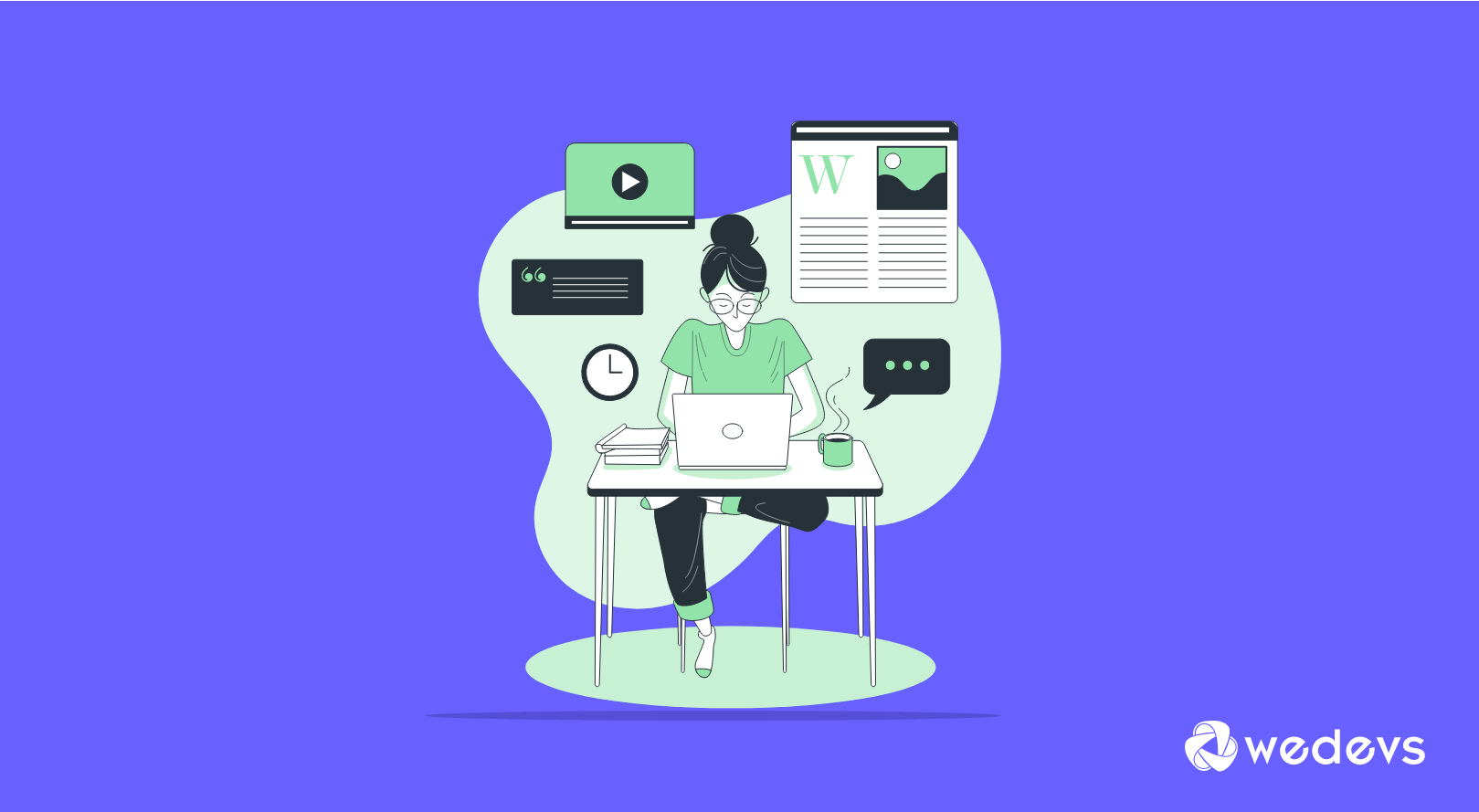
بصرف النظر عن توفير محتوى عالي الجودة ، تعد تعليقات المدونة أيضًا جزءًا مهمًا. كما أنه يساعد على التواصل مباشرة مع العملاء. علاوة على ذلك ، فإنه يضيف قيمة أكبر إلى المحتوى الخاص بك ويمكنه أيضًا تحسين أداء تحسين محركات البحث (SEO) للمحتوى الخاص بك.
حسنًا ، حان الوقت لإظهار كيفية إضافة مدير تعليق مخصص للواجهة الأمامية بسهولة إلى موقع WordPress. في بعض الأحيان ، يواجه المسوقون صعوبات في إدارة تعليقات المدونة من الواجهة الخلفية لموقعهم على الويب. لذلك سيساعدك هذا البرنامج التعليمي الكامل على إضافة ميزة مدير التعليقات بسهولة على موقع WordPress الخاص بك باستخدام WP User Frontend.
ستساعدك هذه الوحدة على عرض تعليقات المستخدمين على الواجهة الأمامية فقط باستخدام رمز قصير بسيط. لذلك ، لا يتعين عليك منح المستخدمين إمكانية الوصول إلى النهاية الخلفية للإشراف على التعليقات!
متطلبات
- ووردبريس
- WP User Frontend (مجاني)
- WP User Frontend (Pro)
ملاحظة: تأكد من أنك قمت بتثبيت وتنشيط كل من الإصدار المجاني والمحترف لمستخدم WP Frontend لاستخدام وحدة التعليق على موقعك المدعوم من WordPress .
تفعيل وحدة مدير التعليقات
- لتنشيط وحدة التعليق ، تحتاج إلى التنقل في WP User Frontend> Modules> Toggle the comment module on . وحدة مدير التعليقات جاهزة للاستخدام.
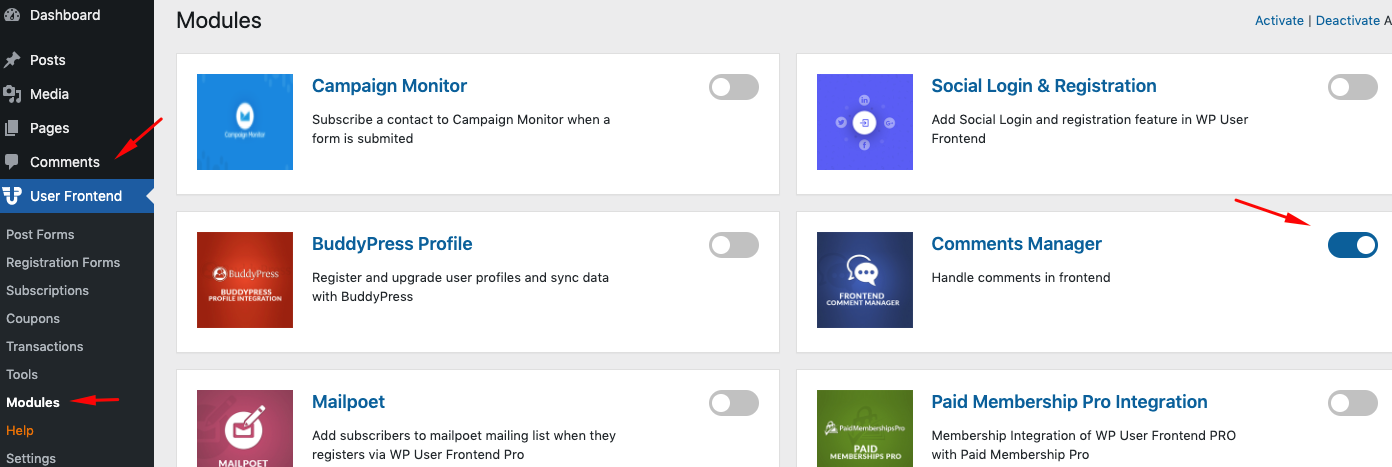
الاعدادات العامة
- من الإعدادات العامة ، يمكنك التحكم في عدد التعليقات التي تريد عرضها على صفحتك. للقيام بذلك ، ما عليك سوى الانتقال إلى WordPress Admin Dashboard> User Frontend> Settings> Comments Per Page.
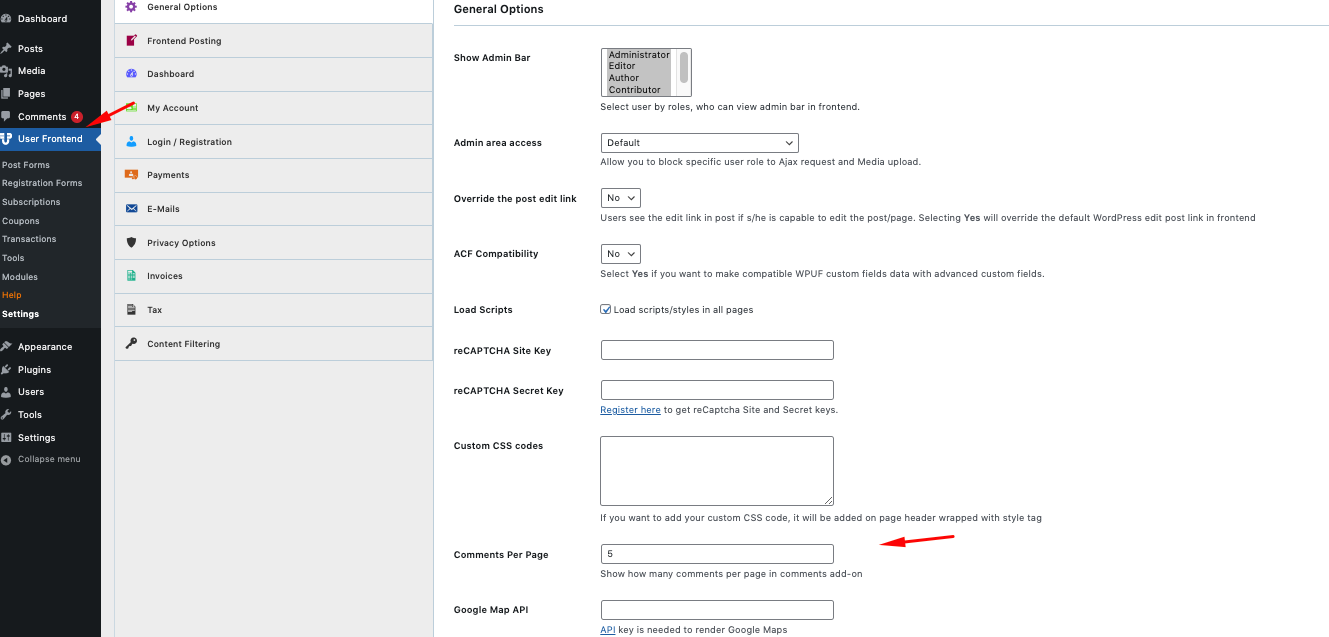
أنشئ منشورًا أو اعمل على منشورك الحالي
- لإنشاء منشور ، انتقل إلى لوحة التحكم> نشر> إضافة منشور جديد. أو إذا كان لديك بالفعل مدونة منشورة ، فيمكنك تخطي هذا الجزء.
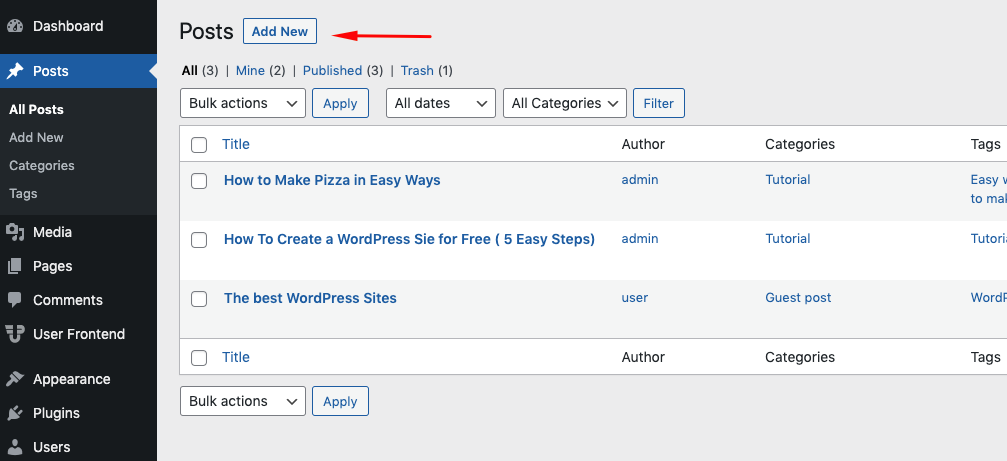
- الآن بمجرد الانتهاء من المنشور ، أضف الرمز المختصر لمدير التعليقات في نهاية المنشور.
[wpuf_comments]
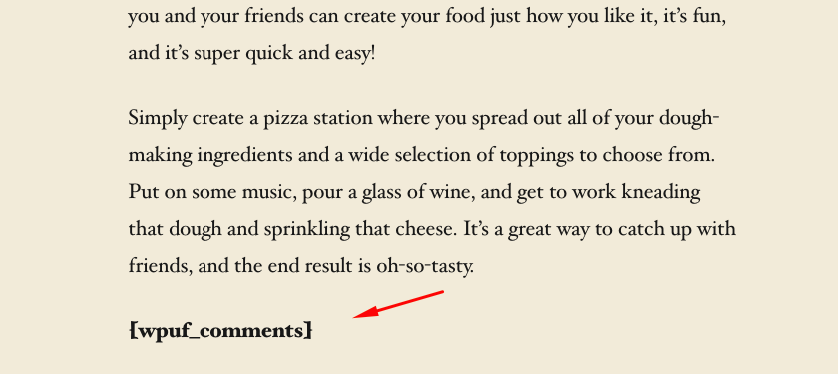
- بعد إضافة الرمز القصير ، انتقل إلى عرض الواجهة الأمامية للمشاركة. وهنا ستحصل على جميع التعليقات بطريقة منظمة. في الواقع ، لا يتعين عليك الذهاب إلى الواجهة الخلفية للموافقة على التعليقات من هنا.
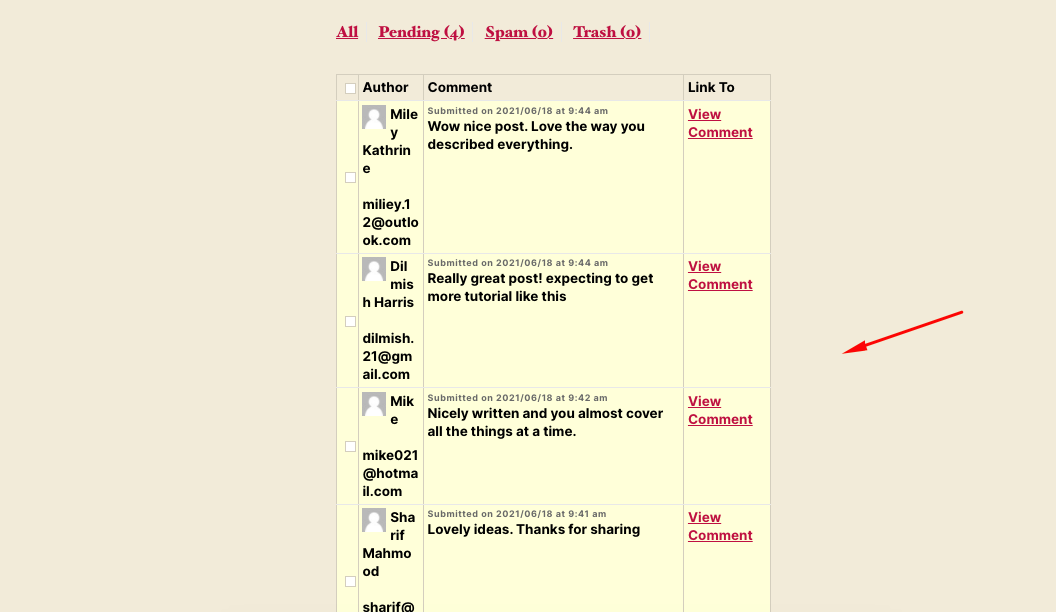
- من هناك ، يمكنك إدارة التعليقات وتعديلها تمامًا مثل الخلفية. يمكنك رفض أي تعليق أو تعديله بسرعة أو إرسال بريد غير مرغوب فيه أو إرساله إلى سلة المحذوفات إذا كنت تريد ذلك. هناك أيضًا خيارات لتحرير التعليقات المجمعة.
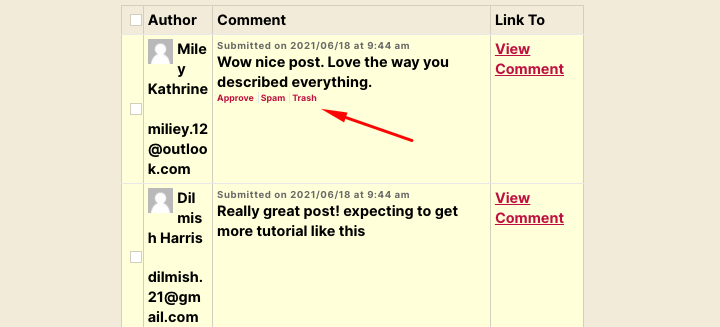
- بعد الموافقة على التعليقات ، ستظهر جميع التعليقات بشكل جيد في قسم التعليقات.
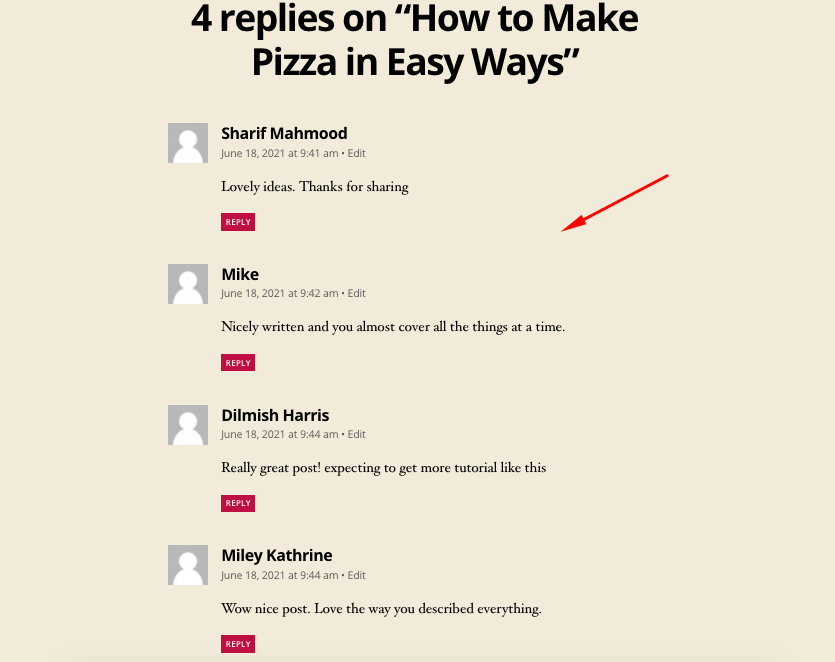
- ويمكنك الرد والتواصل والقيام بأشياء أخرى كما تريد. تذكر تطبيق النصائح التي ناقشناها أعلاه.
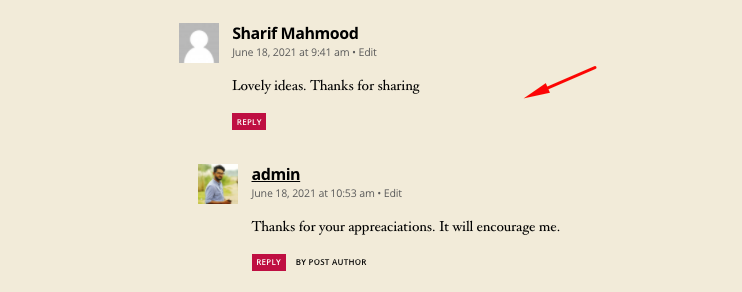
هذه هي الطريقة التي يمكنك بها إضافة وحدة مدير التعليقات على موقع WordPress الخاص بك باستخدام WP User Frontend. تأكد من إضافة الرموز القصيرة التي شاركناها. أو يمكنك الحصول على فكرة موجزة من الفيديو التعليمي أدناه:
أو يمكنك التحقق من الوثائق الرسمية لمدير التعليقات.
7 نصائح فعالة لإدارة التعليقات لبناء علاقات أفضل مع القراء
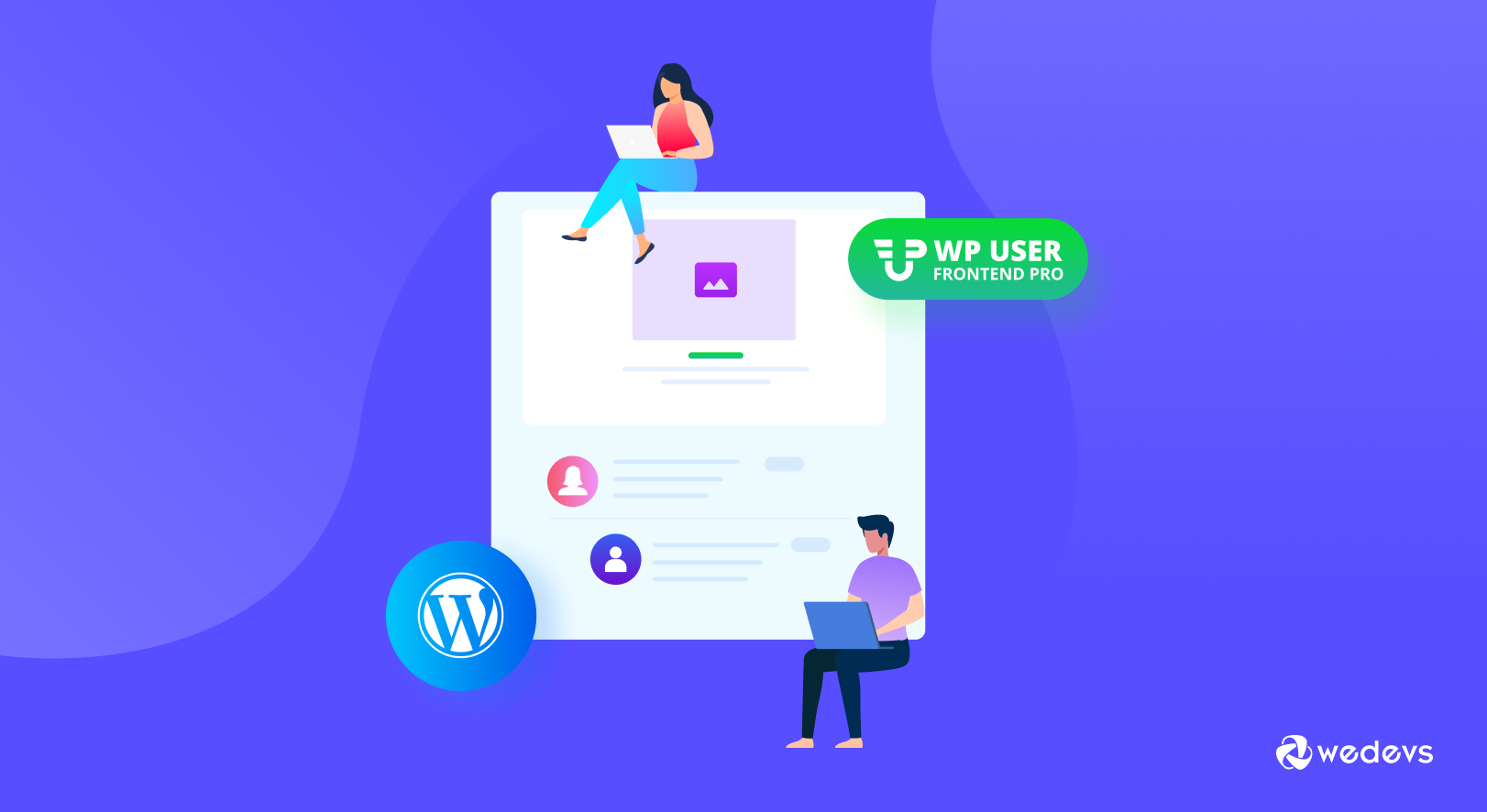
افترض أنك تتابع موقع مدونة وتقرأ بانتظام جميع مقالات تلك المدونة. ذات يوم تركت تعليقا وماذا لو رد المؤلف على تعليقك؟ بالتأكيد ، ستكون لحظة رائعة بالنسبة لك.

يحدث نفس الشيء عندما تفعل ذلك لقرائك أيضًا. سيشعرون على الأرجح بالارتباط بك إذا كان بإمكانك رعاية وبناء علاقة معهم من خلال ردود لطيفة ودافئة.
ومع ذلك ، إذا كنت لا تعرف كيفية التعامل مع قراء المدونة أو كيفية الرد على ملاحظاتهم أو اقتراحاتهم النموذجية ، فسنساعدك في هذه الحالة. سنشارك معك بعض النصائح الفعالة والقابلة للتطبيق. ثم نأمل أن تكون قادرًا على تكوين علاقة قوية مع جماهير موقع الويب الخاص بك.
1. حافظ على التناسق مع نغمتك
في الواقع ، يجب على كل كاتب أن يكون شاعراً من قلبه. هذا يعني أنه يجب عليك الكتابة بصوتك أو نبرتك. يجب ألا تخلط نغمة كتابتك بين الكتابة والرد على قرائك. هذا يعني أنك إذا كنت تستخدم نغمة عادية في مدونتك ، فافعل نفس الشيء عندما ترد على قرائك. في الوقت نفسه ، إذا كنت تستخدم الأسلوب الرسمي ، فاتبع ذلك.
على سبيل المثال ، سترتفع هوية علامتك التجارية ويمكن للعملاء التواصل بسهولة مع أفكارك. لذا حاول الاحتفاظ بهذه النصيحة باعتبارها نصيحة حيوية أثناء الرد على قرائك.
2. الرد على تعليقات القراء عن طريق طرح الأسئلة
افترض أن قارئًا ترك تعليقًا على مدونتك. وماذا لو سألت عن الموضوع أو الموضوع المحدد لتبرير استفسار القارئ جيدًا. بالطبع ، سيجعل ذلك القارئ سعيدًا جدًا. بهذه الطريقة تتفاعل فعليًا مع قرائك وسيكون من الأسهل عليهم الارتباط بقولك بعد المدونة.
على سبيل المثال ، يمكنك أن تسأل القراء عن أفكارهم ووجهة نظرهم عما إذا كانوا يوافقونك على قول ذلك أم لا. في الواقع ، يمكن أن يثبت طرح الأسئلة أنك تقدر رأيهم من خلال طرح الأسئلة. سيشجعهم ذلك على مشاركة أفكارهم معك والتي يمكن أن تساعد القراء الآخرين على تلخيص مدونتك بسهولة.
يمكن أن تكون الفقرة الأخيرة من مقالة مدونتك هي المكان المثالي لطرح أسئلة محددة بخصوص الموضوع الذي ناقشته للتو
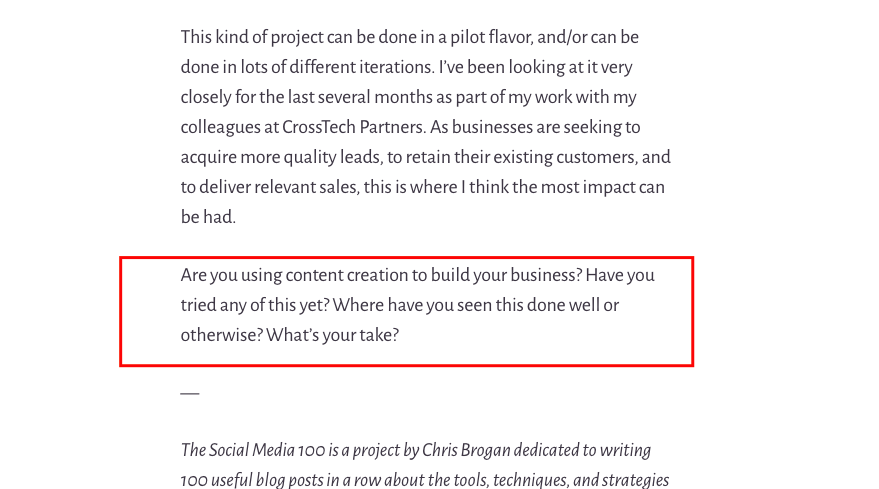
3. قد تكون مخطئا - اعترف بذلك وكن متواضعا
هناك طريقة أخرى للتواصل مع العملاء وهي إظهار إيماءتك اللطيفة من خلال ردودك. في هذه الحالة ، يمكنك الاعتراف بأنك قد تكون مخطئًا في بيانك ، أو يمكنك فقط أن تقول آسف إذا كانت أفكارك غير مقنعة. في الواقع ، هذه تقنية رائعة لتوسيع المناقشة.
الهدف الحقيقي هو إنشاء المعلومات ومشاركتها مع الأشخاص ، ومساعدتهم على تحسين حياتهم وأعمالهم - كريس بروغان ، خبير وسائل التواصل الاجتماعي
ومع ذلك ، فقد طبق التقنيات في إحدى مقالاته بحكمة شديدة. إليك كيف فعل ذلك: -
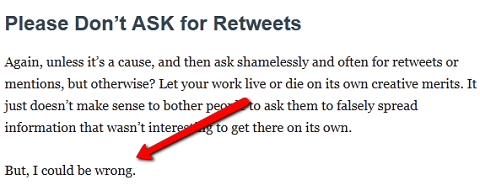
4. قل "مرحبًا" أو "مرحبًا"
مجرد قول مرحبًا هو طريقة أخرى للتفاعل مع القراء. هذا يعني أنك تقبل أفكارهم أو مشاعرهم. أيضًا ، إنها علامة على الإيجابية تجعل القارئ يساعد في التواصل مع مقالتك. باختصار ، يمكن أن تكون التحية البسيطة شيئًا مميزًا حقًا وهي ممارسة جيدة لاستخدامها عند الرد على تعليقات المدونة أيضًا ".

لذا ، عندما ترد على أي تعليقات مدونة ، ابدأ بعبارة " مرحبًا " أو " مرحبًا ". بالتأكيد ، ستبني علاقة قوية مع المعلق الخاص بك.
5. اذكر اسم القراء لجعلهم يشعرون بأنهم مميزون
مثل قول "مرحبًا" أو "مرحبًا" في تعليقات المدونة ، فإن ذكر اسم القارئ يمكن أن يضيف المزيد من المعنى إلى تلك المحادثة. هذا يعني أيضًا أن المؤلف يعطي الأولوية لذلك المعلق. وسيتم تشجيع المعلق على التعليق في المستقبل أو تمديد المحادثة من خلال وضع نقاطه القيمة. ومع ذلك ، يستخدم كل مدون تقريبًا هذه التقنية في الوقت الحاضر. ومن الجيد حقًا رؤيته.
"تذكر أن استخدام اسم الشخص هو أحلى وأهم صوت في أي لغة"
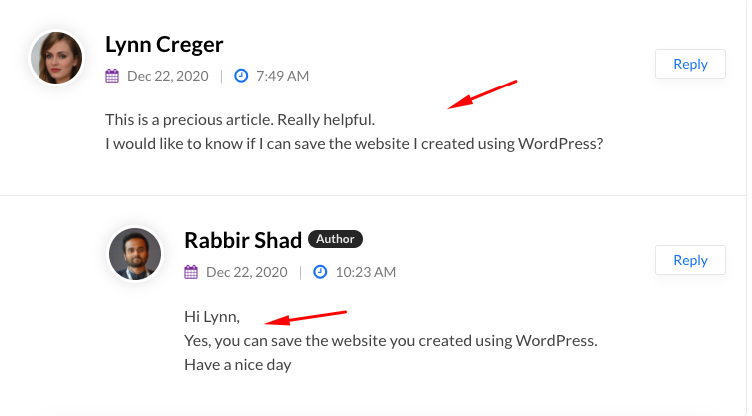
مثل هذا الذكر البسيط مثل المثال أعلاه فعال لبناء علاقات مع المستخدمين.
6. تأكد من أنك تلاحظ المعلقين المنتظمين
إذا كان أي قارئ يقرأ مدونتك بانتظام ، فيجب أن تتعرف عليه في أول لقاء. وبهذه الطريقة ، فإنهم يشعرون بأنهم مميزون وسيحرصون على التعليق على مدونتك مرارًا وتكرارًا. أيضًا ، سيشارك هؤلاء القراء مقالتك ، ويوصون بقراء آخرين ، ومن أجل ذلك ، ستزداد حركة المرور على الويب بشكل طبيعي.
لذا حاول التعرف على المعلق العائد الخاص بك وتقديره لتعليقه على مدونتك.
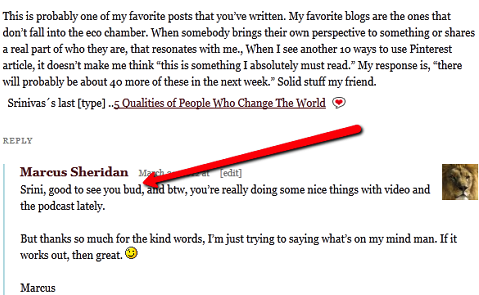
7. إظهار الامتنان لدعمهم
وأخيرًا ، حان الوقت لتقديم الشكر لقرائك على تعليقاتهم أو ملاحظاتهم القيمة. عليك أن تأخذ وقتك وترد بامتنان.
دع المعلقين يشعرون بالتقدير من خلال المثال التالي: -
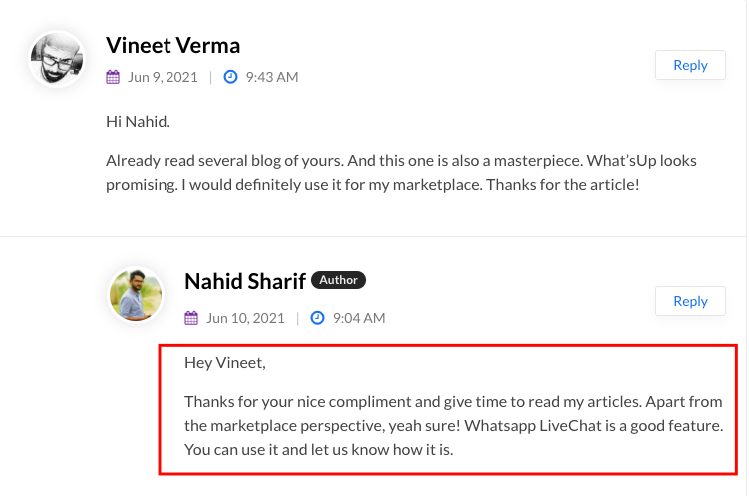
هذه هي الطريقة التي يمكنك بها بناء اتصالات مع قراء مدونتك. النصائح التي أظهرناها أعلاه مأخوذة من تجربتنا وأبحاثنا الخاصة. لذلك ، اختر الأداة المناسبة لإدارة التعليقات التي تناسبك وقم بتنفيذ أفضل أداة مناسبة لك.
الأسئلة الشائعة الشائعة حول إدارة تعليقات المدونة
1: ما هو تعليق المدونة؟
الإجابة:تعليق المدونة نفسه هو تعليق أو اقتراح أو ملاحظاتيقدمها القراء من خلال نموذج بسيط بصفحاتمدونتك.
2:كيف تكتب تعليقات مدونة رائعة على المدونات الأخرى؟
- أضف شيئًا ذا قيمة إلى المحادثة. اجعل المؤلف يشعر أنك كثيرًا ما تقرأ منشوره.
- التعليق بانتظام .
- لا تبالغ في الترويج لنفسك أو ترسل بريدًا عشوائيًا.
- اطرح الأسئلة ذات الصلة.
- دع المؤلف يعرف لماذا تعلق.
3: ما هي فوائد التعليق على المدونة؟
إنها ممارسة رائعة. على الرغم من أن روابط المدونة " لا تتبع " ، إلا أنها لا تزال طريقة جيدة لخلق فرصة تدريجيًا للحصول على رابط القيام بالمتابعة . أيضًا ، يمكن أن يساعد في بناء علامتك التجارية ، وزيادة الموثوقية ، ودعم وسائل التواصل الاجتماعي ، وتحسين استراتيجيات تحسين محركات البحث.
4: هل تعليقات المدونة فعالة؟
على الرغم من أن تعليقات المدونة غير مجدية لبناء رابط مباشر.أحيانًا يضع المؤلف علامة على هذا التعليق مع رابط على أنه بريد عشوائي. ولكن إذا تم استخدامه بشكل صحيح ، فسوف يجلب عددًا كبيرًا من الزيارات إلى موقع الويب الخاص بك.
5: كيف تمدح المعلق؟
ببساطة ، أظهر امتنانك له / لها أنك تشرفت كثيرًا لدرجة أنهم قاموا بالتعليق على مدونتك. أيضًا ، نقدر جهودهم للعثور على مدونتك وقضاء وقتهم في تقديم ملاحظات لأفكارك. وبهذه الطريقة يمكنك مدح المعلق والتفاعل معه / معها.

إدارة التعليقات في الواجهة الأمامية ستحافظ على موقعك آمنًا
في هذا العصر الرقمي ، يتطلع الجميع إلى إضافة شيء فريد إلى استراتيجيات التسويق الخاصة بهم. ويمكن أن يؤدي استخدام قسم التعليقات في المدونة مع الاستراتيجيات المناسبة إلى زيادة حركة المرور على موقع الويب الخاص بك. لذلك إذا كنت لا تزال تتجاهل قسم التعليقات على مدونتك ولا تقدم الاستخدامات المناسبة ، فنحن نأمل أن يشجعك هذا المنشور على أخذ اعتبارات جادة. تساعدك هذه النصائح حول تعليقات المدونة وكيفية استخدام ميزة إدارة التعليقات في التحكم في جميع التعليقات من الواجهة الأمامية لموقع الويب الخاص بك بسهولة.
ومع ذلك ، إذا كان لديك أي شيء تقوله بخصوص مدير التعليقات ، فلا تتردد في مشاركته معنا من خلال قسم التعليقات أدناه.
